Animacja modelu poprzez obrót
|
Polecenie |
Lokalizacja |
|
Animacja modelu poprzez obrót |
Modelowanie > Utwórz animację |
Za pomocą tego polecenia narysujesz ścieżkę animacji, która porusza się po torze kołowym cały czas na tej samej wysokości wokół określonego obiektu lub punktu 3D, przy czym kamery są skierowane na środek obrotu. To polecenie służy do tworzenia animacji wokół dużego obiektu, takiego jak budynek. Zob. Tworzenie ścieżki animacji wokół punktu obrotu na określonej wysokości, aby utworzyć ścieżkę animacji na innej wysokości niż płaszczyzna robocza lub obracane obiekty 3D. Przejdź do zagadnienia: Animacja modelu poprzez orbitowanie, jeżeli chcesz utworzyć animację wokół małego modelu, np. elementu maszyny lub mebla.
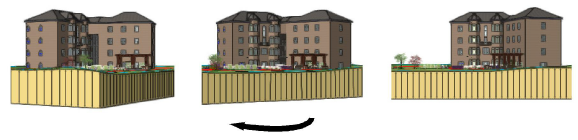
Aby utworzyć animację wokół punktu obrotu, wykonaj następujące kroki:
Jeśli chcesz obracać kamerę wokół określonego obiektu, a nie wokół środka aktywnej płaszczyzny warstwy projektowej lub płaszczyzny roboczej, zaznacz obiekty, aby zdefiniować środek obrotu.
Zaznacz odpowiednie polecenie.
Zostanie otwarte okno dialogowe Ustawienia obrotu.
Kliknij, aby pokazać/ukryć parametry.Kliknij, aby pokazać/ukryć parametry.
|
Parametr |
Opis |
|
Rzut prostopadły |
Zaznacz tę opcję, aby utworzyć ścieżkę w rzucie prostopadłym. Ścieżka ta nie jest edytowalna ani nie można jej obejrzeć w podglądzie. Aby utworzyć edytowalną ścieżkę Swobodny lot, odznacz tę opcję. Więcej na temat typów ścieżek znajdziesz w zagadnieniu: Typy ścieżek animacji. Każda modyfikacja ścieżki typu Obrót spowoduje, że zostanie ona przekształcona w ścieżkę typu Swobodny lot. |
|
Kąt obrotu |
Wprowadź kąt obrotu animacji w stopniach (360° to pełny obrót). |
|
Obróć wokół |
|
|
Środek układu współrzędnych – aktywna płaszczyzna warstwy projektowej |
Zaznacz tę opcję, aby środek aktywnej płaszczyzny warstwy projektowej (0X,0Y,0Z) ustawić jako środek obrotu animacji. |
|
Środek układu współrzędnych – płaszczyzna robocza |
Zaznacz tę opcję, aby środek płaszczyzny roboczej (0I, 0J, 0K) ustawić jako środek obrotu animacji. Zdefiniuj położenie płaszczyzny roboczej jeszcze przed utworzeniem animacji. |
|
Środek wybranych obiektów |
Zaznacz tę opcję, aby środek zaznaczonych obiektów ustawić jako środek obrotu animacji. |
W aktywnej warstwie projektowej zostaną utworzone ścieżki animacji typu Obrót oraz Swobodny lot. Klatki kluczowe są automatycznie umieszczane wzdłuż ścieżki animacji, a trójkątny znacznik, obrazujący widok z kamery, wyświetla się na początku ścieżki. Przejdź do: Edycja animacji, aby dowiedzieć się więcej na temat przekształcania ścieżki animacji, korygowania widoku kamery i dostosowywania prędkości wzdłuż ścieżki.
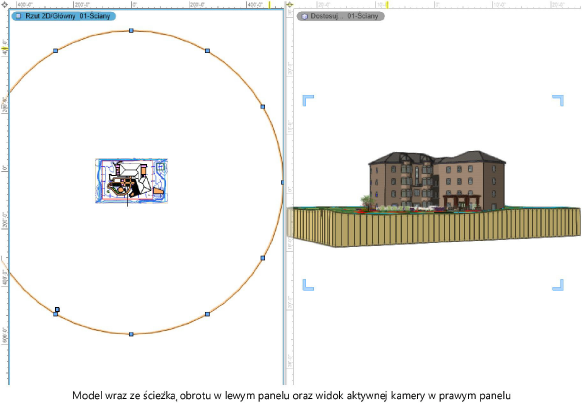
Model wraz ze ścieżką obrotu w lewym panelu oraz widok z aktywnej kamery w prawym panelu
Tworzenie ścieżki animacji wokół punktu obrotu na określonej wysokości
Aby utworzyć ścieżkę animacji wokół punktu obrotu na innej wysokości niż wyświetlane obiekty, wykonaj następujące kroki:
Utwórz nową warstwę projektową specjalnie na potrzeby ścieżki animacji. Zdefiniuj odpowiednio Wyniesienie warstwy, a następnie ustaw ją jako aktywną warstwę.
Dla polecenia Warstwy - ustawienia wybierz opcję Pokaż inne/Snapuj do innych/Edytuj inne, a następnie kliknij obiekt, który ma się obracać, zaznaczając go w ten sposób.
Przejdź do menu Modelowanie > Utwórz animację > Animacja modelu poprzez obrót.
W oknie dialogowym „Ustawienia obrotu” odznacz opcję Rzut prostopadły, aby umożliwić podgląd i edycję ścieżki. Następnie zaznacz opcję Środek układu współrzędnych – aktywna płaszczyzna warstwy projektowej.
Ścieżka animacji zostanie utworzona na wysokości równej wyniesieniu aktywnej płaszczyzny warstwy projektowej.

Potrzebujesz więcej informacji? Poproś o pomoc naszego wirtualnego asystenta Dexa! ![]()